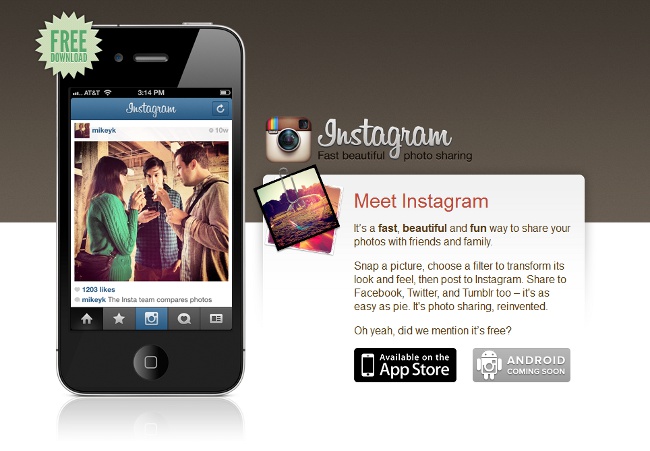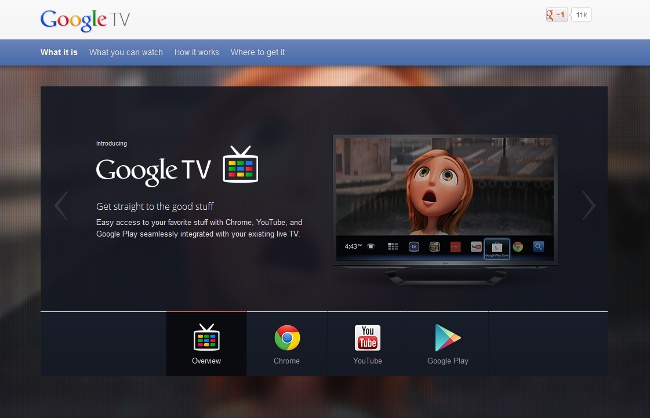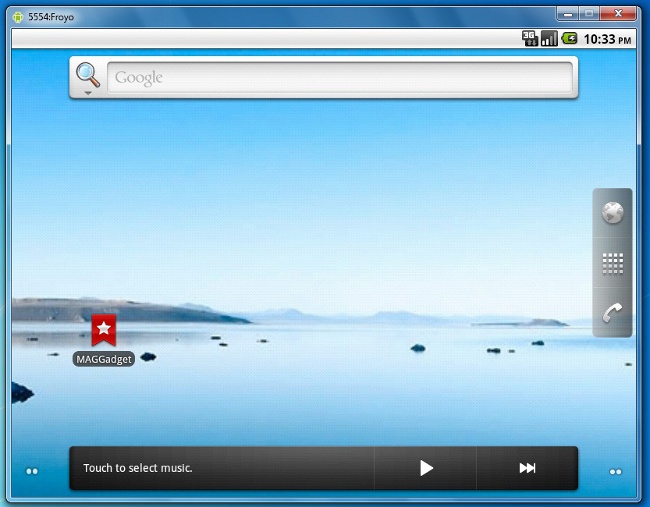Как да използвате Instagram
Преди това, безплатно приложение за снимки Instagram,което ви позволява да редактирате снимки и да ги споделяте в интернет, е достъпно само за собствениците на притурки от Apple. Но с пускането на Instagram за Android, популярността на приложението се е увеличила и сега много потребители се интересуват от това как да използват Instagram.
Как да използвате Instagram: Инсталирайте приложението
Това приложение се разпространява чрезофициалните магазини за приложения от Apple и Google - съответно App Store и Google Play (преди Android Market). Ако някога сте използвали някой от тези магазини, инсталацията на Instagram не би трябвало да ви създава никакви затруднения, подобно на инсталирането на друго приложение.
За да използвате Instagram на устройството си, трябва да го направитетрябва да се инсталира операционната система iOS версия 3.1.2 (и по-нова версия) или Android 2.2 (и по-нова версия). Няма версия на Instagram за компютъра (освен ако не означава таблетен компютър с Android OS), можете да използвате Instagram само на мобилни устройства.
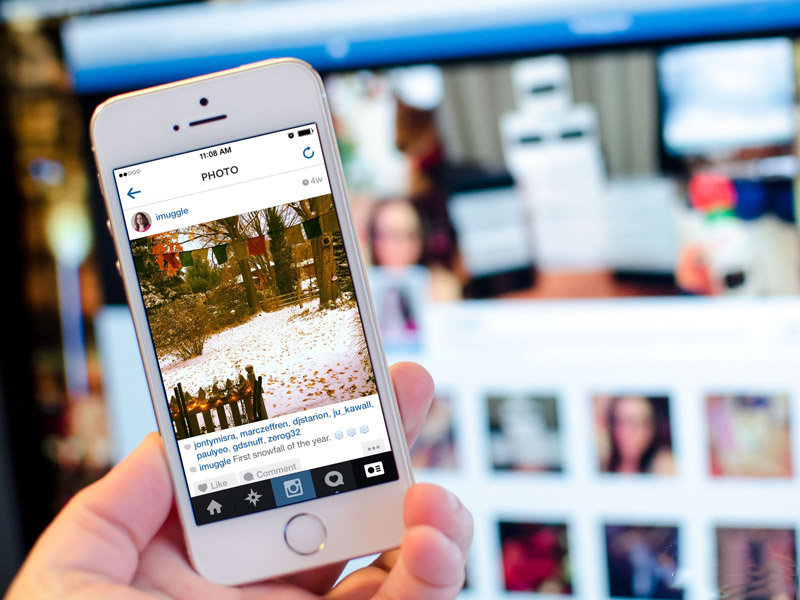
Все пак, има уеб услуги и приложения,което ви позволява да управлявате профила си в Instagram: преглеждайте касетата, "като" и коментирайте снимките на други хора, абонирайте се за потребителите, преглеждайте статистическите данни за профила си. Това е по-специално приложението Pandagram за iPad, Carousel за OS X, сайтове statigr.am, instagrid.me, instaliga.com и др.
Към бележката! Пазете се от измами, които ви предлагат да купят Instagram: App е безплатно, когато изтеглите и инсталирате, не е необходимо да изпращате SMS или да плащат за програмата по някакъв друг начин.
Как да използвате Instagram: работа с приложението
Така че приложението е инсталирано, е времеНаучете как да използвате Instagram. Тъй като Instagram е социална мрежа, първо трябва да се регистрирате в нея и да се сприятелявате. Е, тогава можете незабавно да се справите с нещата, за които е инсталирано това приложение, т.е. снимки.

Как да се регистрирате в Instagram?
За да се регистрирате, когато за първи път стартирате Instagram, щракнете върху Регистрация. В диалоговия прозорец, който се отваря, ще трябва да посочите имейл адреса си, да излезете с потребителско име и парола.
В бъдеще ще използвате данните за вход ипарола, за да влезете в профила си в програмата (бутон за вход). Акаунтът е необходим за споделяне на вашите снимки с други потребители на Instagram, както и за интегриране със социални мрежи (Facebook, Twitter и др.).
Ако желаете, можете веднага след регистрациятаимпортирайте контакти и намерете приятели от вашия списък с контакти, Facebook / Twitter акаунт, както и търсене по потребителски имена и потребителски имена. Когато приключите, кликнете върху Напред. Ще бъдете помолени да финансирате някои потребители на Instagram (кликнете върху бутона "Следвайте" до името на потребителя). Когато приключите, кликнете върху Готово.
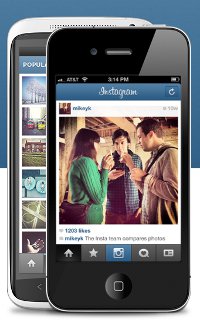 | 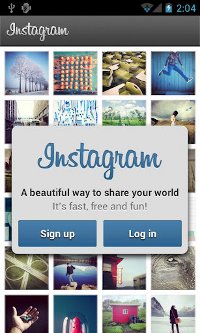 | 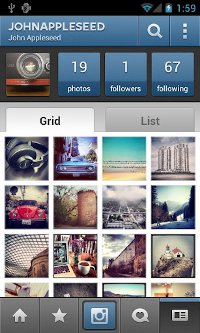 |
В долната част на прозореца на приложението е панелътс раздели, които се използват за управление на приложението. Иконата на дома е началната страница, показва емисия с нови снимки на потребителите, на които сте абонирани. Можете да маркирате дадена снимка, като кликнете върху Подобно, а също така да коментирате снимката.
Табът със звездичка е наричан по-рано популярен(най-популярните снимки в Instagram), тъй като версия 2.5 се нарича "Разгледай", този раздел бе преместен в низ за търсене за търсене по hashtag.
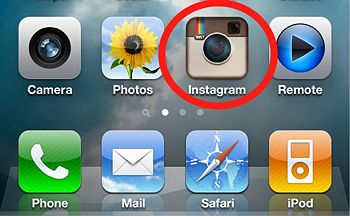
Как да правите снимки в Instagram?
Разделът с камерата (Споделяне) е в центъра. Можете да направите снимка директно в приложението или да изберете снимка в един от албумите с вече завършени снимки (трябва да натиснете отдалечено раздела). Моля, имайте предвид, че снимката ще бъде квадратна, сякаш е била заснет с фотоапарат Polaroid.

Можете да приложите различни филтри към снимките, например:
Нормален (Без филтър) - обикновена снимка;
X-Pro II - богати топли цветове, акцент върху сините и зелени нюанси;
Ранни птици - замъглени избледнели цветове, акцент върху бежови и жълти нюанси;
Lomo-fi - леко замъглени неясни цветове, богати на зелено и жълто;
Сутро - напомня сепия, акцент върху кафявите и лилави нюанси;
Тостер - леко осветена снимка, затъмнена в ъглите;
Бранън - дискретен тон, акцент върху зелените и сиви нюанси;
Валенсия - близо до естествен контраст, леко преобладаване на кафяви и сиви нюанси;
Уолдън - малко "избледнели" цветове, светло синьо;
Hefe - замъглени цветове, акцент върху златисти и жълти оттенъци;
Нешвил - златиста снимка с лилаво-лилав оттенък, границата наподобява филмова лента;
1977 - снимка в атмосферата на 70-те.
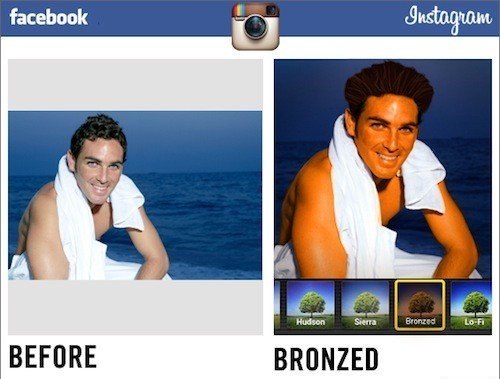
Също така има филтри Келвин, Амаро, Ризе и Хъдсън.
След като приложите филтъра, ще бъдете помолени да въведете кратко описание на снимката (поле What?), Ако желаете, можете да изберете и мястото, където е направена снимката (полето Къде?).
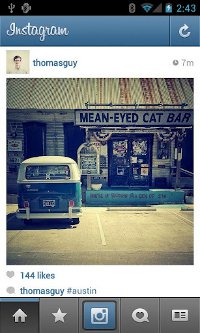 |  | 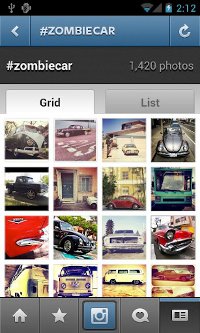 |
След това ще се отвори прозорецът Споделяне. Ако искате да споделите снимка в социална мрежа (Twitter, Facebook, Flickr, Posterous, Tumblr, Foursquare), кликнете върху нейното име. Преди това трябва да свържете профила си в Instagram с профили в други социални мрежи. Когато приключите, кликнете върху Готово.
Останалите два раздела са Новини, новинарски емисии(коментари, "харесвания") и интеграция с Facebook. Последният раздел се появи след закупуването на Instagram от Mark Zuckerberg. Сега можете да синхронизирате "Laika" в Instagram и Facebook.
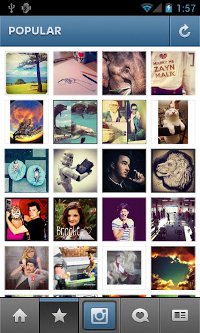 | 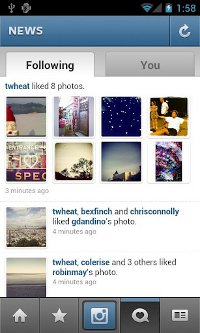 | 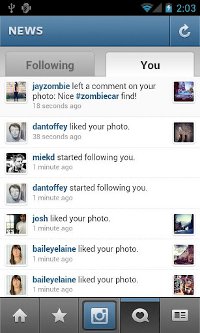 |
Видео дизайн: как да използвате Instagram така, че профилът ви да не бъде блокиран?
Instagram е регистрирана в САЩ мрежа изащото естествено се подчинява на американските закони. Това означава, че Instagram има малко правила, но те са много трудни. И повечето от нашите потребители не са запознати с тях. Как трябва да се държим в Instagram, за да не блокираме сметката, като случайно нарушаваме нещо? Гледайте видеоклипа, за да разберете.
Както можете да видите, използването на Instagram не е толкова трудно. Въпреки факта, че руският интерфейс липсва, повечето от функциите са интуитивни.